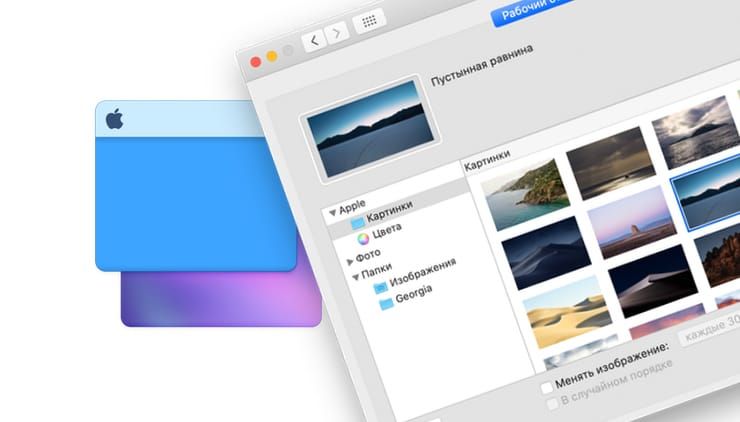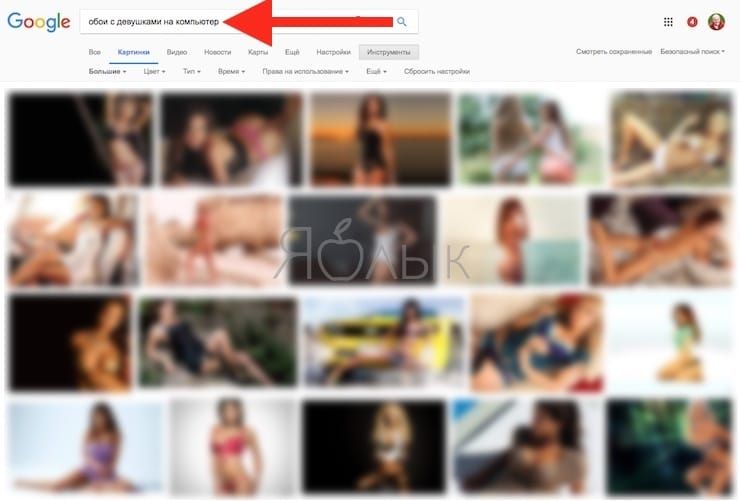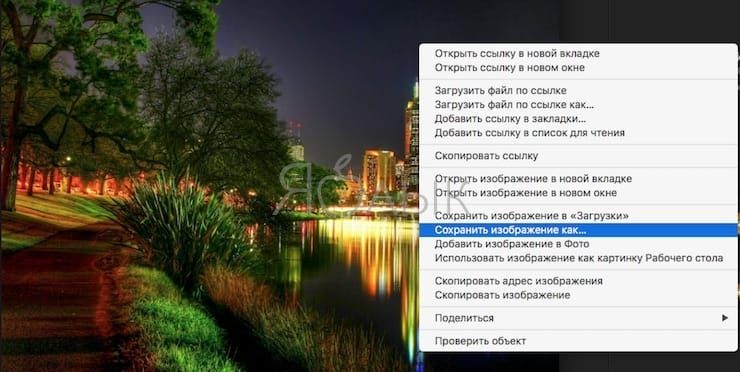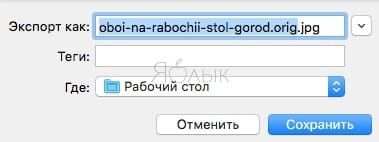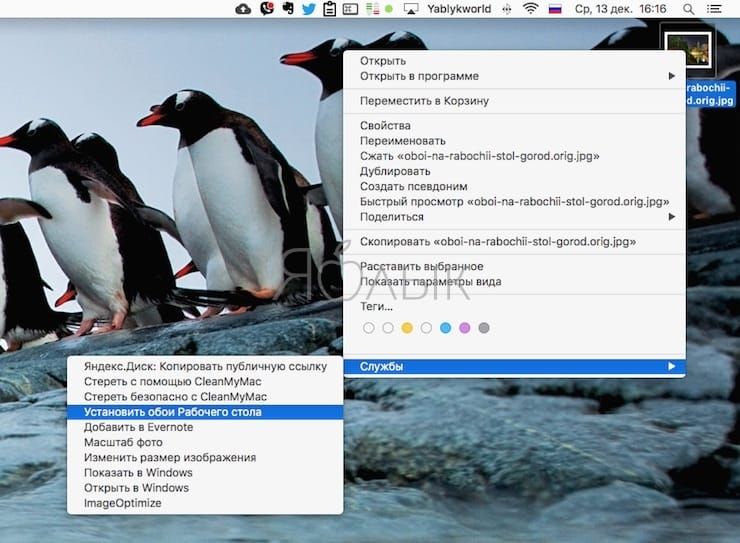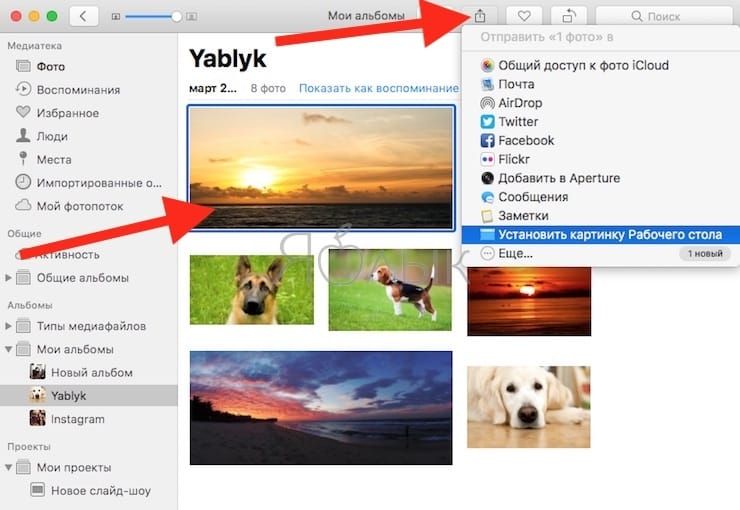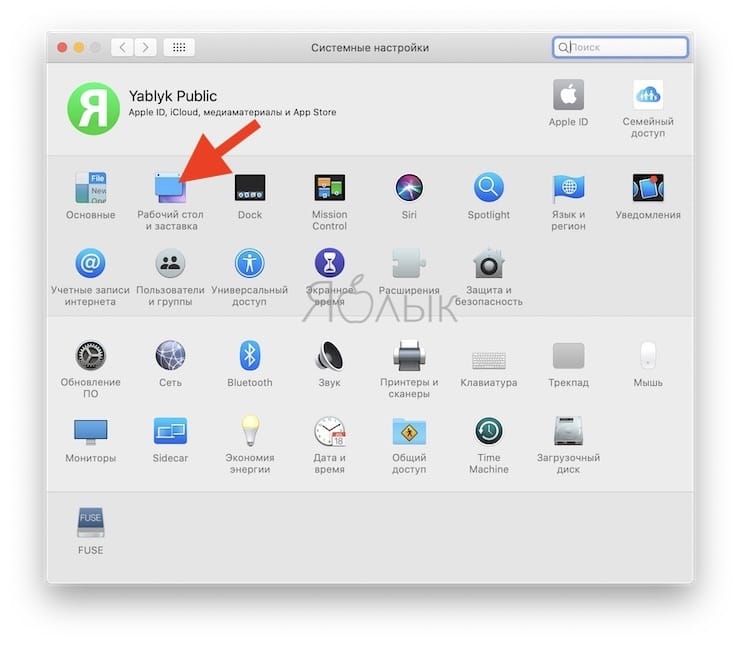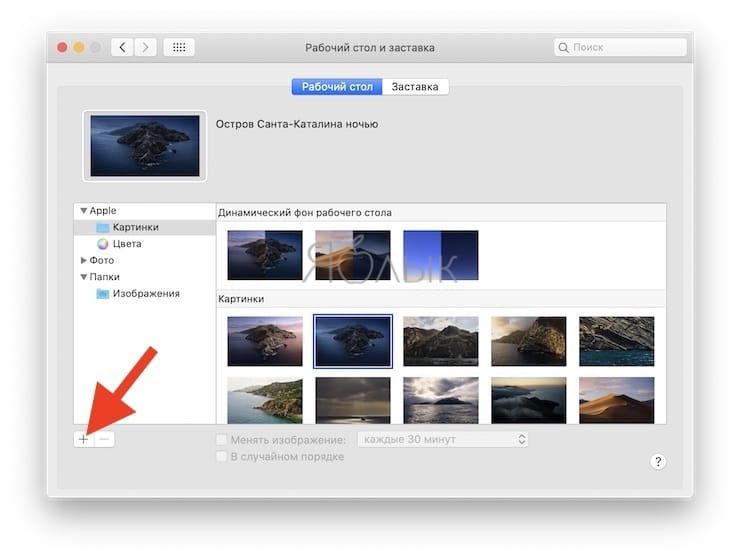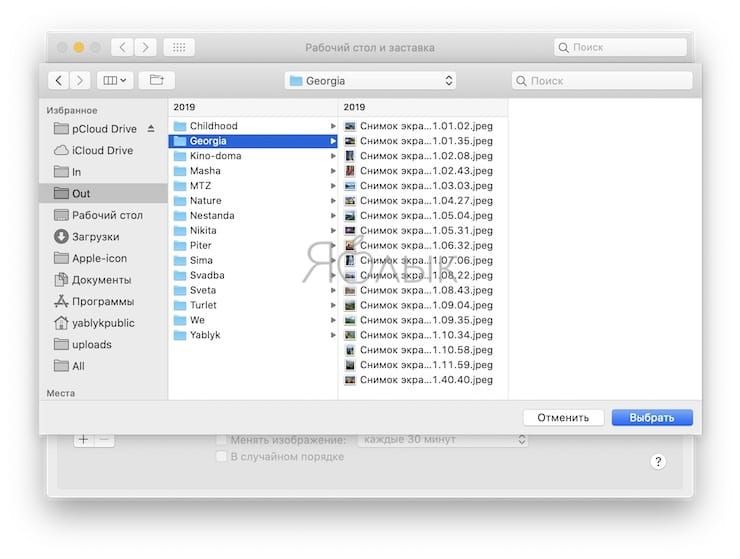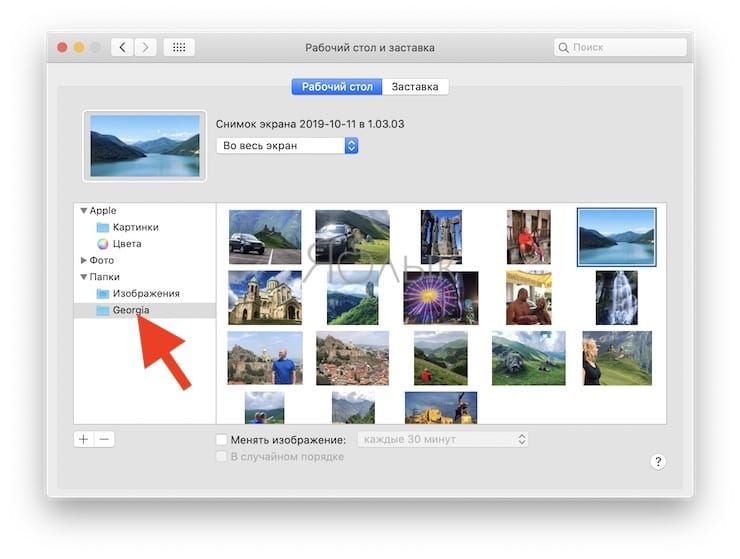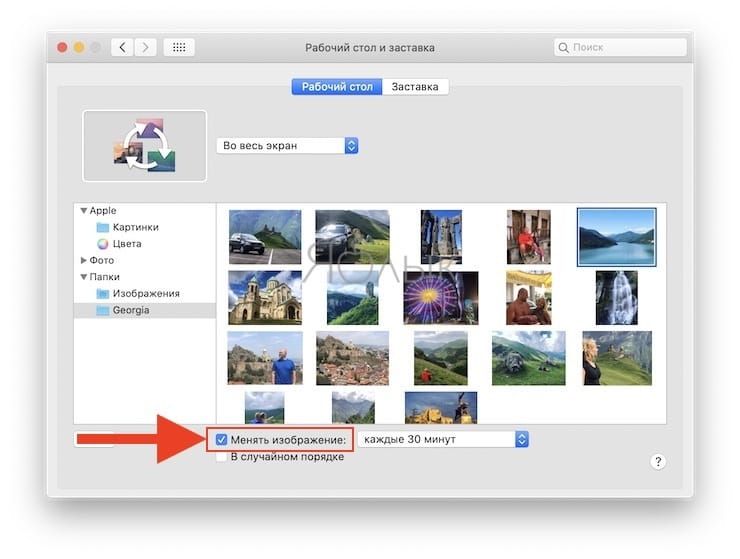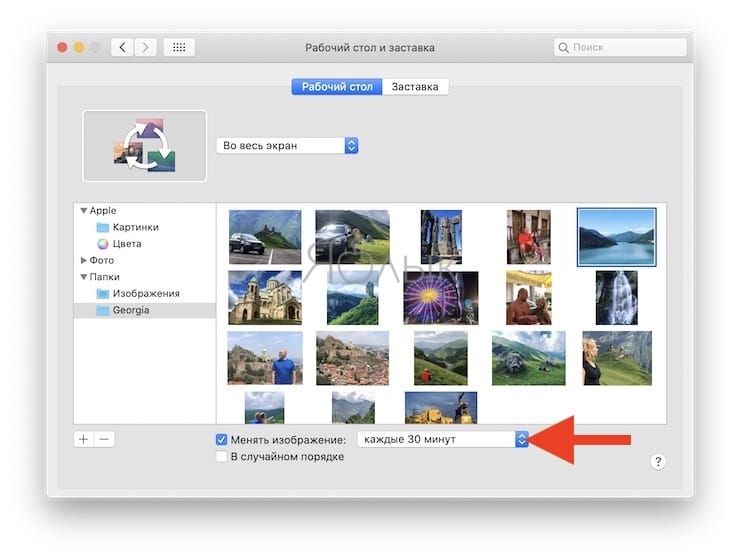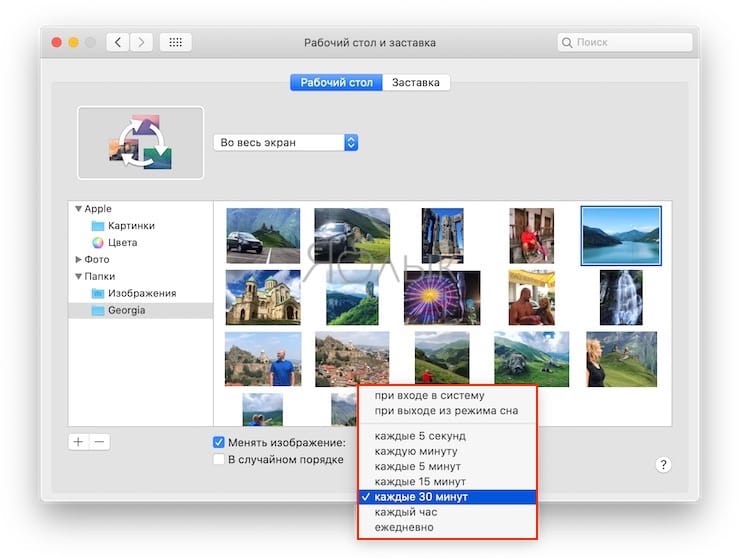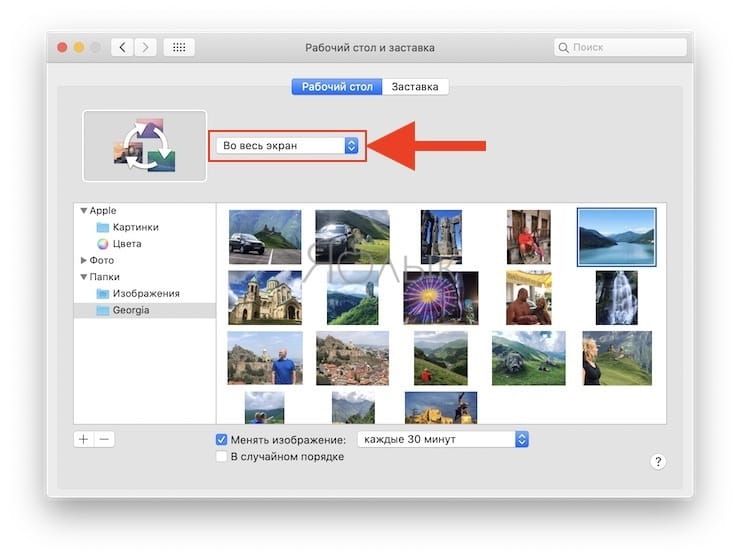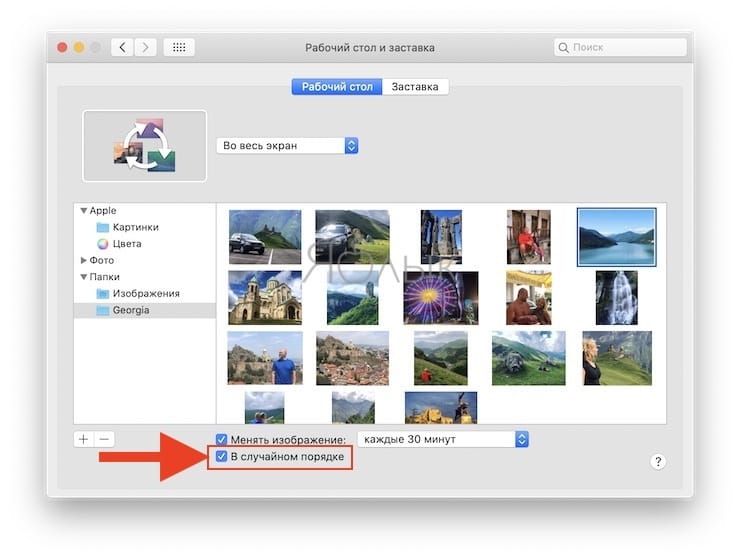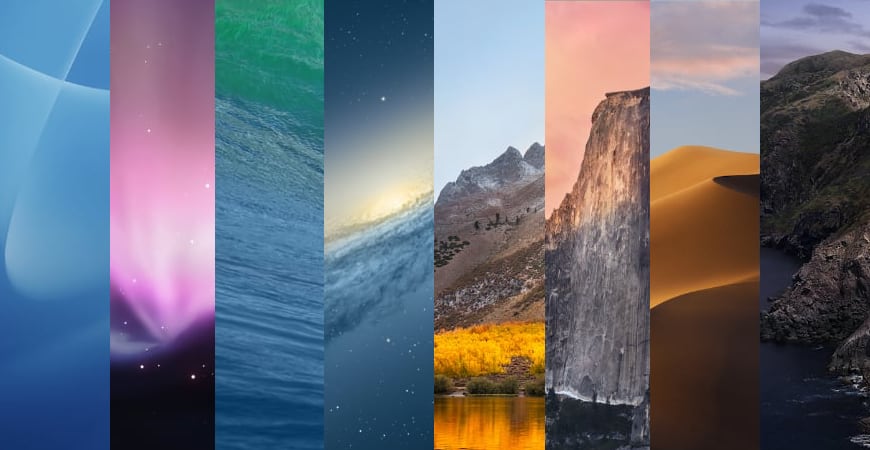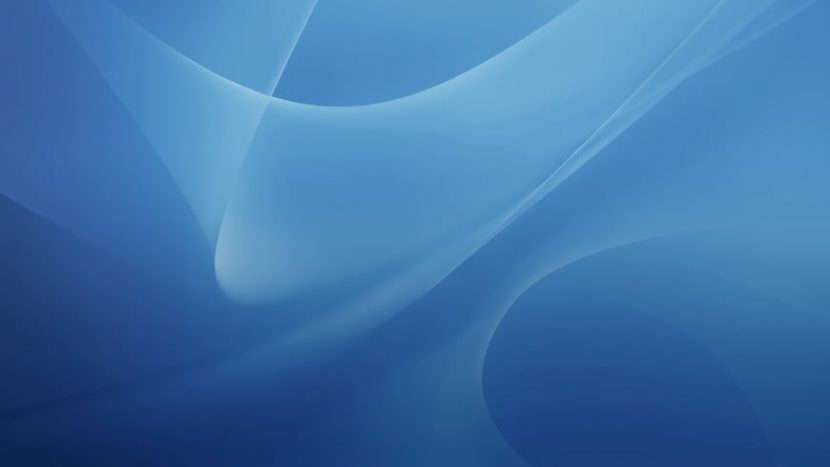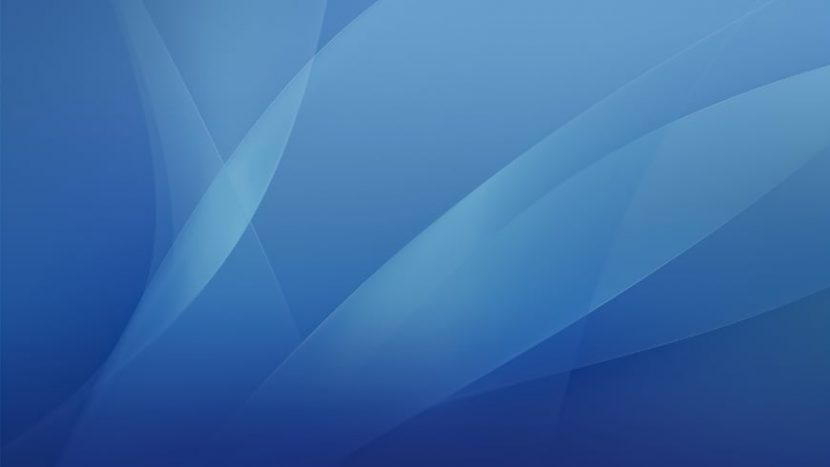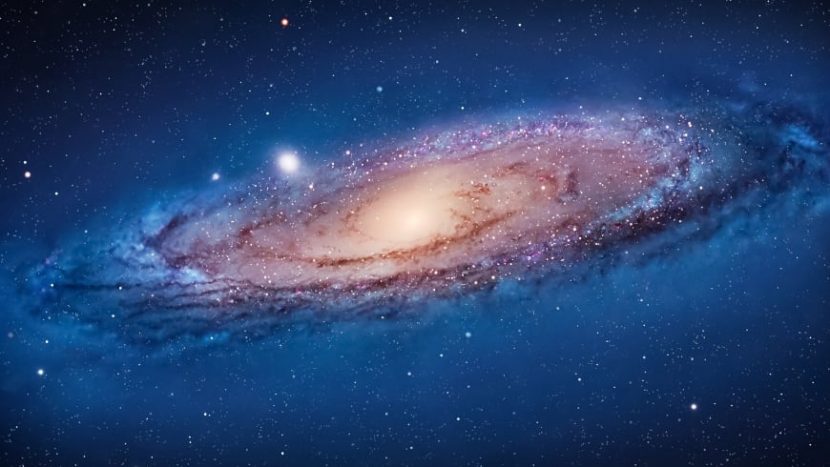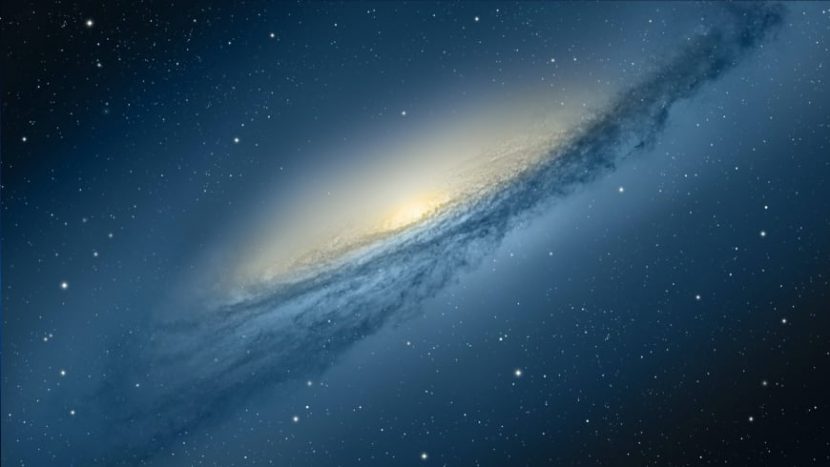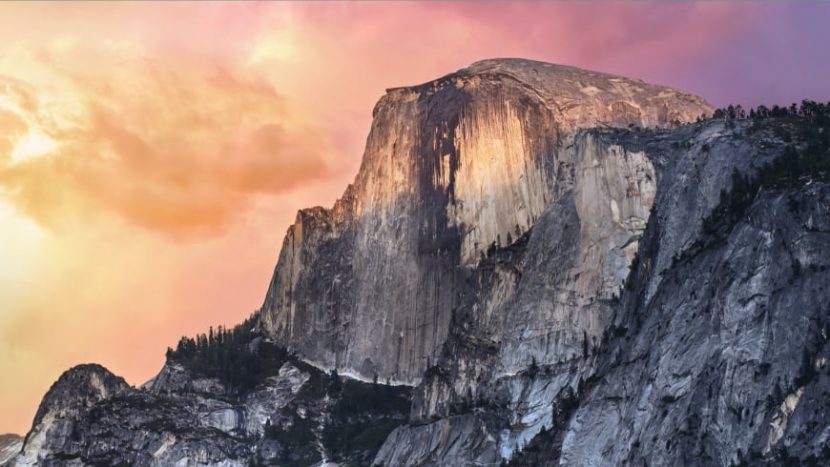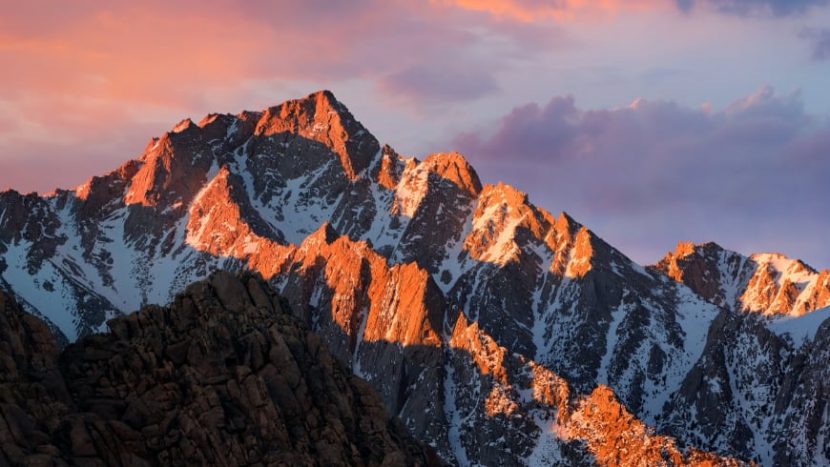- Расположение экранной заставки по умолчанию в Mac OS 2021
- Live Streaming with an RME Interface — Setting up OBS in Mac OS X
- Расположение экранной заставки по умолчанию на уровне системы в Mac OS
- Местоположение пользовательской заставки по умолчанию в Mac OS
- Все про обои для Mac: где скачать, как установить и автоматически изменять обои на рабочем столе macOS
- Где находить и скачивать обои для Mac
- Как установить новые обои на рабочий стол Mac
- Как установить новые обои на рабочий стол Mac из приложения Фото
- Как настроить слайд-шоу на Рабочем столе (автоматическая смена обоев) на Mac
- 35 стандартных обоев OS X и macOS в разрешении 5K (+ бонус 6K macOS Big Sur)
Расположение экранной заставки по умолчанию в Mac OS 2021
Live Streaming with an RME Interface — Setting up OBS in Mac OS X
Mac имеет две общие директории, в которых хранятся хранители экрана, по одному на уровне пользователя и для каждой учетной записи пользователя, и один на системном уровне, в котором хранятся все хранители экрана по умолчанию, включенные в Mac.
Знание того, где находятся каталоги хранителей экрана, может быть полезно по разным причинам, будь то для установки хранителя экрана, его удаления, редактирования одного из файлов с помощью Quartz Composer или для различных других целей, поэтому мы быстро покажем вам, где вы можете найти папки заставки на Mac.
Расположение экранной заставки по умолчанию на уровне системы в Mac OS
Папка экранной заставки системного уровня находится в папке / System /, и любая экранная заставка, расположенная в каталоге, будет включена во все остальные учетные записи пользователей Mac. Это также место, где хранители экрана по умолчанию находятся в Mac OS, например, хранители экрана Flurry или Floating Message.
Простой способ доступа к этой папке — это невероятно полезное сочетание клавиш Command-Shift-G в Mac Finder, которое позволяет мгновенно перейти к любому каталогу на Mac, если вы знаете путь.
Это относится ко всем версиям Mac OS и Mac OS X.
Но ждать! На самом деле есть еще одна папка системного уровня по умолчанию для хранителей экрана в Mac OS, хотя в стандартной установке Mac OS она ограничена использованием коллекцией заставок по умолчанию для National Geographic, Aerial, Cosmos и Nature Patterns, которые мы Мы уже упоминали, когда обсуждали раскрытие скрытых обоев в Mac OS X (1) (и 2). Эта папка находится по адресу:
Этот конкретный каталог обычно содержит только папку «Коллекция по умолчанию», которая представляет собой серию визуально приятных изображений, и, если пользователь не изменил каталог, он обычно не содержит никаких файлов .qtz или заставки.
Папка / Library / также содержит изображения рабочего стола по умолчанию на Mac, а также различные другие носители и компоненты, которые используются всеми учетными записями пользователей на конкретном Mac.
Обратите внимание, что системные папки-заставки отличаются от папок-заставок на уровне пользователя.
Местоположение пользовательской заставки по умолчанию в Mac OS
Каждая отдельная учетная запись пользователя на Mac будет иметь уникальный каталог заставок для этой уникальной учетной записи пользователя, содержащийся в их собственной папке
/ Library. Расположение папки экранной заставки на уровне пользователя:
Вы также можете использовать длинный путь, а не тильду
для этого места назначения, при условии, что вы знаете имя пользователя учетной записи, например так:
— это просто сокращение для домашнего каталога текущих пользователей.
Если вы планируете вручную установить экранную заставку в Mac OS, например, если вы хотите использовать потрясающие экранные заставки Apple TV, вы должны поместить файлы экранной заставки в папку пользовательских экранных заставок.
Итак, теперь вы знаете, где расположены три папки с заставками по умолчанию в macOS и Mac OS X. Если вы точно не знаете, что делаете и почему, вы, вероятно, не захотите удалять какие-либо из этих файлов заставки по умолчанию, так как Лучше оставить любую системную папку в покое, чтобы ничего не испортить.
Если вам понравилось это, вы могли бы по достоинству оценить этот изящный трюк, который превращает заставку в фоновое изображение рабочего стола Mac или просматривает другие статьи, посвященные заставке, здесь.
Источник
Все про обои для Mac: где скачать, как установить и автоматически изменять обои на рабочем столе macOS
По-прежнему пользуетесь «стоковыми» обоями для рабочего стола вашего Mac? Хватит это терпеть! Всего несколько кликов – и вы легко установите поверх рабочего стола изображение из интернета или даже слайд-шоу из сменяющих друг друга снимков.
Где находить и скачивать обои для Mac
1. Наверное, самым простым вариантом является поиск обоев при помощи Google. Нажмите сюда – это запрос в Гугле на поиск обоев с изображением городов (можете изменить поисковый запрос, указав собственные предпочтения, например: «обои на компьютер звери», «обои с девушками на компьютер», «обои на компьютер эротика», «обои на компьютер природа», «красивые обои на компьютер» или что-то другое на Ваш вкус).
2. Выберите понравившееся изображение, нажмите на него правой кнопкой мыши и в появившемся контекстном меню выберите вариант «Сохранить изображение как…»;
3. Выберите место для сохранения изображения, например, Рабочий стол и нажмите Сохранить.
Как установить новые обои на рабочий стол Mac
Если вы скачали картинку из интернета, всё максимально просто:
1. Откройте Finder (найдите его на панели Dock или через строку поиска).
2. Найдите нужное изображение.
3. Кликните по нему правой кнопкой мыши или нажмите двумя пальцами на трекпад MacBook, чтобы вызвать контекстное меню.
4. Выберите опцию Службы → Установить обои Рабочего стола.
Как установить новые обои на рабочий стол Mac из приложения Фото
1. Выделите фото (нажмите на него).
2. Нажмите кнопку Поделиться, затем → Установить картинку Рабочего стола.
Как настроить слайд-шоу на Рабочем столе (автоматическая смена обоев) на Mac
Штатное приложение «Фото» в macOS обладает достаточно приятным функционалом и обширной интеграцией со сторонними приложениями. Ниже мы расскажем как установить альбомы, моменты, события или любые другие группы изображений в качестве десктопной заставки на Mac.
Согласитесь, наблюдать одно и тоже изображение иногда даже в течение дня надоедает, в таком случае необходимо установить группу изображений созданных в программе «Фото», а сделать это очень просто.
1. Откройте меню → Системные настройки…
2. Перейдите в раздел «Рабочий стол и заставка».
3. В левом боковом меню выберите интересующую группу фотографий. В случае, если необходимой папки с обоями здесь нет – добавьте ее нажатием на кнопку «+».
4. Поставьте галочку напротив пункта «Менять изображение».
5. Выберите интервал времени, по истечении которого произойдёт смена изображения на следующее (может варьироваться от 5 секунд до часа, а также при входе в систему или выходе из режима сна).
6. Далее укажите вид отображения изображений, выбранных в качестве заставки, ведь они могут иметь далеко неидеальный формат (во весь экран, по центру, заполнить и так далее).
7. В зависимости от того, активируете вы функцию «В случайном порядке» или нет, будет применяться порядок отображения фотографий.
Таким образом, вы сможете здорово оживить рабочее пространство, а не наблюдать одно и то же изображение на протяжении долгого времени.
Источник
35 стандартных обоев OS X и macOS в разрешении 5K (+ бонус 6K macOS Big Sur)
Apple выпускала каждую новую версию своей операционной системы macOS (OS X) с новыми обоями рабочего стола. Вы можете скачать все стандартные обои OS X и macOS в разрешении 5K и 6K по ссылкам ниже.
Последние macOS Mojave и Catalina поставляются с обоями высокого разрешения, которые можно использовать на 5K-дисплеях, для macOS Big Sur в открытом доступе уже появились обои в разрешении 6K. Обои в более старых версиях имеют относительно низкое разрешение и использовать их на больших современных экранах нормально не получится. В мире дисплеев 5K они имеют весьма низкое количество точек на единицу площади.
Дизайнер @forgottentowel воссоздал стандартные обои на рабочий стол в формате 5K и 6K для всех версий macOS, начиная с OS X 10.0 Cheetah до macOS Catalina и macOS Big Sur. Вы можете использовать их практически на любом мониторе без проблем в качестве фона.
Разрешение 5K превосходит стандарт 4K на 77% по информационной ёмкости. Также они в 7 раз больше FullHD (1080p).
Обратите внимание, что разрешение 5K ниже разрешения монитора Retina 6K Pro Display XDR (6016х3384 пикселей). Использовать эти обои на новом мониторе Apple можно, но качество картинки может быть ниже ожидаемого. Исключением являются обои для macOS Catalina и macOS Big Sur — они имеют разрешение 6016×6016 пикселей и отлично выглядят на Pro Display XDR. А к концу 2020 — началу 2021 года ждем новый iMac на процессоре Apple и новой macOS Big Sur с дисплеем Retina 6K.
Также можно установить их на Windows, чтобы получить обои как на макбуке или iMac.
Apple использовала одинаковые обои рабочего стола по умолчанию в OS X Cheetah и Puma. Фактически, вплоть до OS X 10.4 Tiger, компания использовала слегка модифицированную версию Aqua.
Скачать в разрешении 5K:
В OS X 10.5 Leopard были представлены новые обои по умолчанию, которые были немного изменены в OS X 10.6 Snow Leopard. Они открыли «космическую эру» обоев OS X.
Версия Lion продолжила космическую тему, на этот раз демонстрируя галактику Андромеды, которая была продолжена в Mountain Lion.
OS X Mavericks получили изображение для рабочего стола в виде волны.
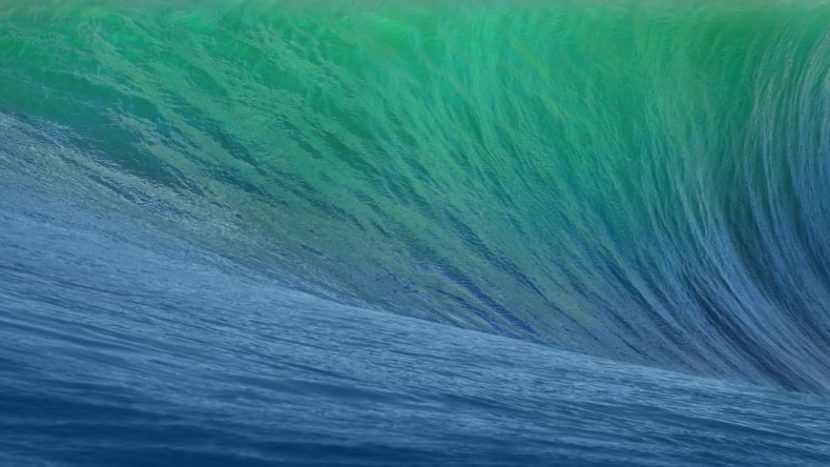
- Mavericks 5K.
Начиная с OS X 10.10 Yosemite, Apple переключилась на новую «горную» тему обоев.
Скачать в формате 5K:
Это продолжалось вплоть до выхода MacOS 10.14 Mojave, которая включала динамические обои с меняющимся фоном в зависимости от времени суток.
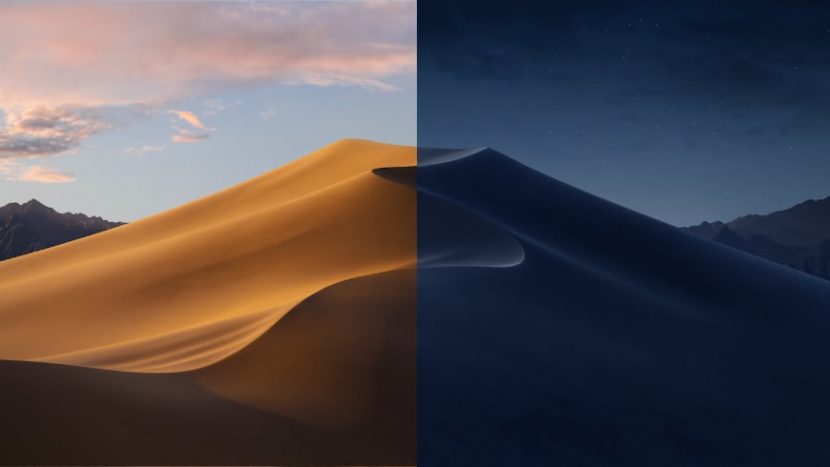
Ниже можно скачать фоны, которые меняются автоматически системой в зависимости от времени суток:
macOS Catalina представила несколько вариантов обоев по умолчанию и возможностью автоматического переключения между изображениями в зависимости от времени суток и настроек системы.
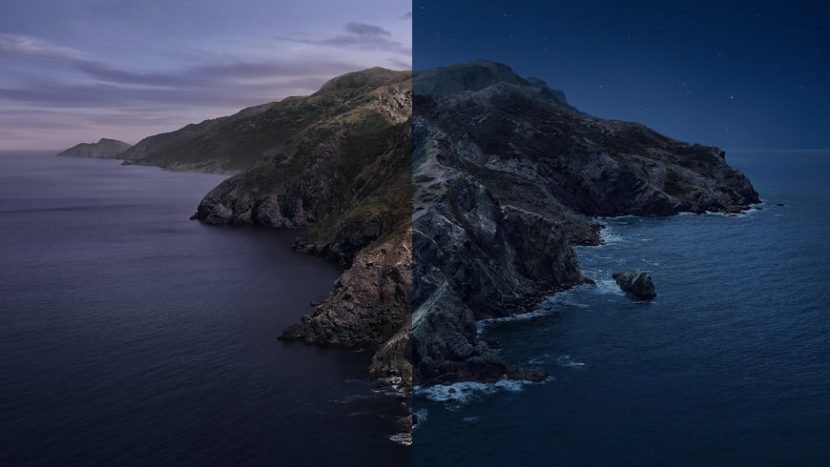
Новая операционная система macOS Big Sur (порядковый номер 11), анонсирована 22 июня 2020г. на WWDC 2020. Это будет ОС, обеспечивающая поддержку компьютеров Mac на базе Apple Silicon и обладающая совершенно новым дизайном.
Эти изображения имеют разрешение 6016×6016 пикселей и отлично подходят для размещения на новом мониторе Pro Display XDR.
Не так давно, были созданы объединённые обои версий MacOS от Cheetah до Catalina. А вчера стало известно, что Apple значительно доработала управление обоями iOS 14, выход которой ожидается осенью 2020 года. Beta версия iOS 14 уже доступна для разработчиков (с 23 июня 2020).
Источник